
发布时间:2021-11-17 来源:win7旗舰版 浏览量:
|
Windows 7,中文名称视窗7,是由微软公司(Microsoft)开发的操作系统,内核版本号为Windows NT 6.1。Windows 7可供家庭及商业工作环境:笔记本电脑 、平板电脑 、多媒体中心等使用。和同为NT6成员的Windows Vista一脉相承,Windows 7继承了包括Aero风格等多项功能,并且在此基础上增添了些许功能。 u盘启动设置方法是什么,u盘安装电脑系统,首先就是把电脑设置成u盘启动,大部分的电脑要进BIOS来设置,对于电脑新手来说,设置u盘启动是非常困难的事情,那么就让win7之家小编告诉你们u盘启动设置方法!帮助你们进行顺利设置u盘启动! 1、Phoenix – AwardBIOS(2010年之后的电脑): 开机按Del键进入该BIOS设置界面,选择高级BIOS设置:Advanced BIOS Features 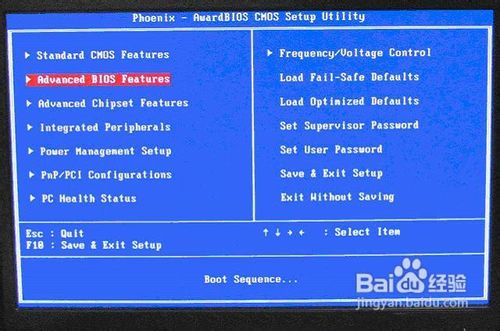 高级BIOS设置(Advanced BIOS Features)界面,首先选择硬盘启动优先级:Hard Disk Boot Priority 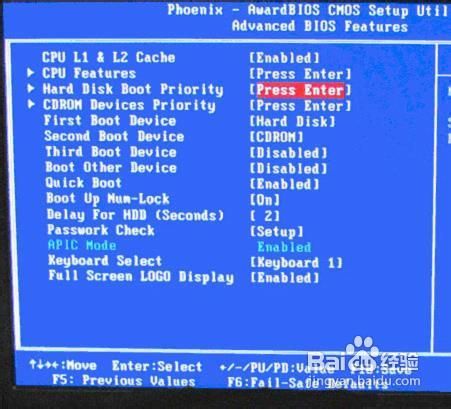 硬盘启动优先级(Hard Disk Boot Priority)选择:使用小键盘上的加减号“+、-”来选择与移动设备,将U盘选择在最上面。然后,按ESC键退出,回到图2的设置界面。 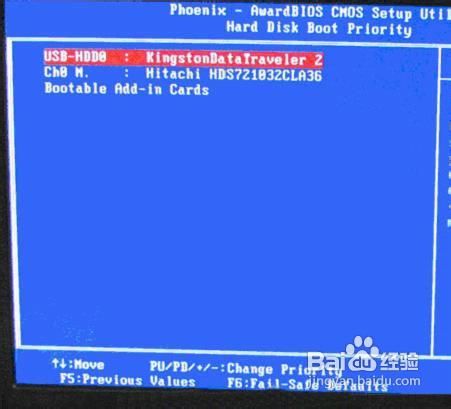 再选择第一启动设备(First Boot Device):该版本的BIOS这里没有U盘的“USB-HDD”、“USB-ZIP”之类的选项,经尝试选择移动设备“Removable”不能启动,但选择“Hard Disk”可以启动电脑  2、旧的Award BIOS(2009年电脑主板): 开机按Del键进入该BIOS设置界面,选择高级BIOS设置:Advanced BIOS Features 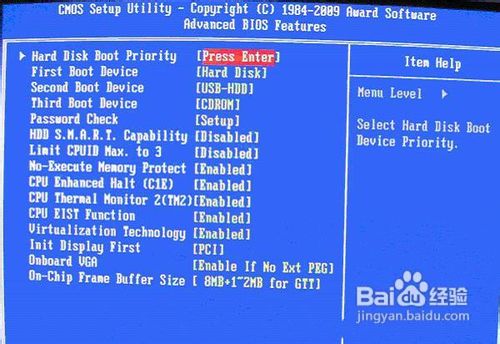 高级BIOS设置(Advanced BIOS Features)界面,首先选择硬盘启动优先级:Hard Disk Boot Priority 。 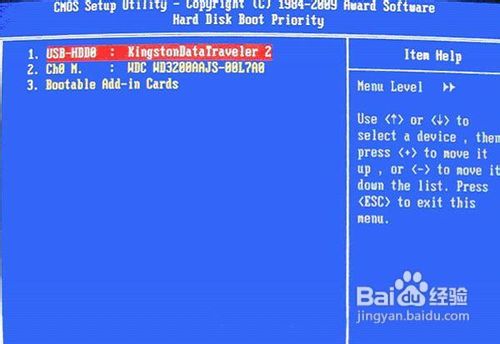 硬盘启动优先级(Hard Disk Boot Priority)选择:使用小键盘上的加减号“+、-”来选择与移动设备,将U盘选择在最上面。然后,按ESC键退出,回到图2的设置界面。 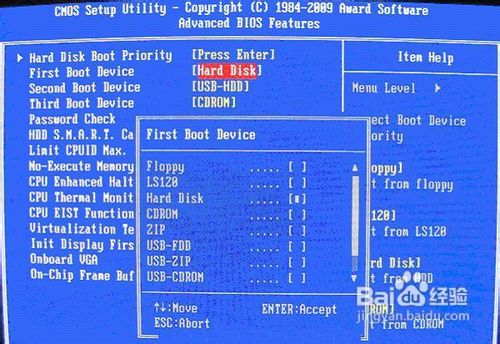 在第一启动设备(First Boot Device)这里,有U盘的USB-ZIP、USB-HDD之类的选项,我们既可以选择“Hard Disk”,也可以选择“USB-HDD”之类的选项,来启动电脑。联想windows7旗舰版下载安装就使用系统之家一键重装系统大师! 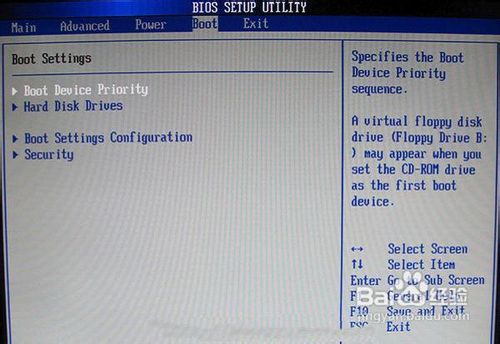 3、2002年电脑主板的一款BIOS: 选择Boot菜单界面设置U盘启动 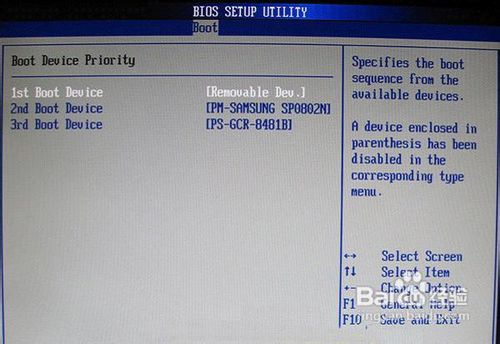 启动优先级设备选择(Boot Device Priority)在第一启动设备(1st Boot Device)里选择U盘 如果在图1的硬盘驱动器“Hard Disk Drives”里面还没选择U盘为第一启动设备,那么这里就不存在和显示U盘,如下图2所示,但可以选择移动设备“Removable Dev.”作为第一启动设备;如果先在“Hard Disk Drives”里面选择U盘为第一启动设备,如图3所示,那么这里就会显示有U盘,那就选择U盘为第一启动设备,如图4所示。 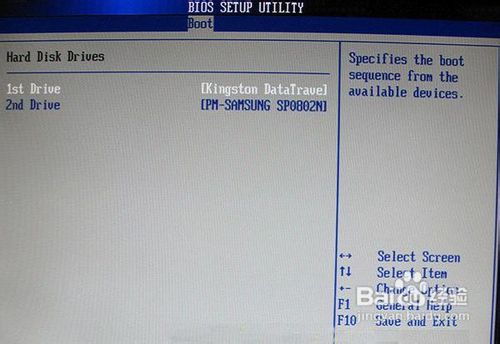 硬盘驱动器“Hard Disk Drives”选择:选择U盘为第一启动设备“1st Drive” 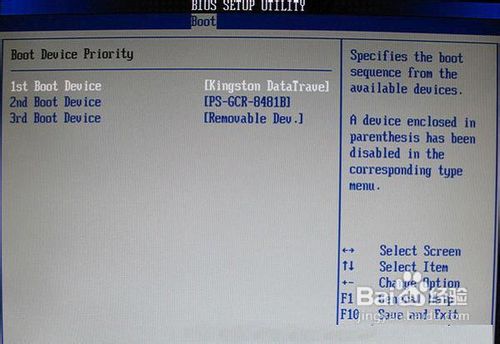 综上所述,这就是win7之家小编给你们介绍的u盘启动设置方法了,设置u盘启动你们学会了吧,现在就可以尽情使用u盘安装电脑系统了,还不会的网友,就来看看小编我这篇设置u盘启动的文章吧! Windows 7简化了许多设计,如快速最大化,窗口半屏显示,跳转列表(Jump List),系统故障快速修复等。Windows 7将会让搜索和使用信息更加简单,包括本地、网络和互联网搜索功能,直观的用户体验将更加高级,还会整合自动化应用程序提交和交叉程序数据透明性。 |
最近有网友反馈,制作U大师U盘启动盘制作总是失败,不知怎么回事,该怎样解决,针对此问题,中关村系统
联想笔记本U盘启动bios如何设置?今天快启动要为大家带来联想笔记本U盘启动bios的设置教程。感
win7系统如何u盘打开 win7笔记本U盘打开时碰到usb hdd、usb hdd+怎样选择
很多用户在安装系统的时候会碰到这样的一个问题,在选择u盘启动的时候,常常会遇到选择困难,win7笔
U盘打开之后出现的缺失空白页如何解决?不少小伙伴遇到这样的问题:在新购买的u盘存入诸多文件,结果打